Slik lagrer du bilder, lydfiler og videoer på Mac-notater (09.15.25)
Notes-appen for Mac er et kraftig verktøy fordi den lar brukerne skrive ting ned raskt. Når en idé til et prosjekt plutselig kommer til deg, eller du kommer over et interessant emne for en artikkel, er alt du trenger å gjøre å åpne Mac-notisblokken og lage et notat slik at du kan gå tilbake til det senere. Men visste du at Notes-appen for Mac ikke er begrenset til bare tekst? Den lar deg også lagre bilder, lydklipp og videoer. Dette gjør appen veldig nyttig, hovedsakelig hvis de tingene du vil legge merke til ikke kan forklares med ord. Det gjør det også lettere å forklare fordi et bilde er verdt tusen ord, og en video er verdt enda mer. Så denne artikkelen viser deg hvordan du bruker Notes på Mac og hvordan du kan legge inn bilder, lydfiler og videoer i notatene dine.
Slik limer du inn et bilde fra bilder til notater.Du kan legge inn bilder fra mange steder til et notat, og Photos-appen er en av de mest populære bildene siden det er der du stort sett lagrer bildene dine. Å legge til et bilde i notatet ditt er en grei prosess. Bare følg disse trinnene:
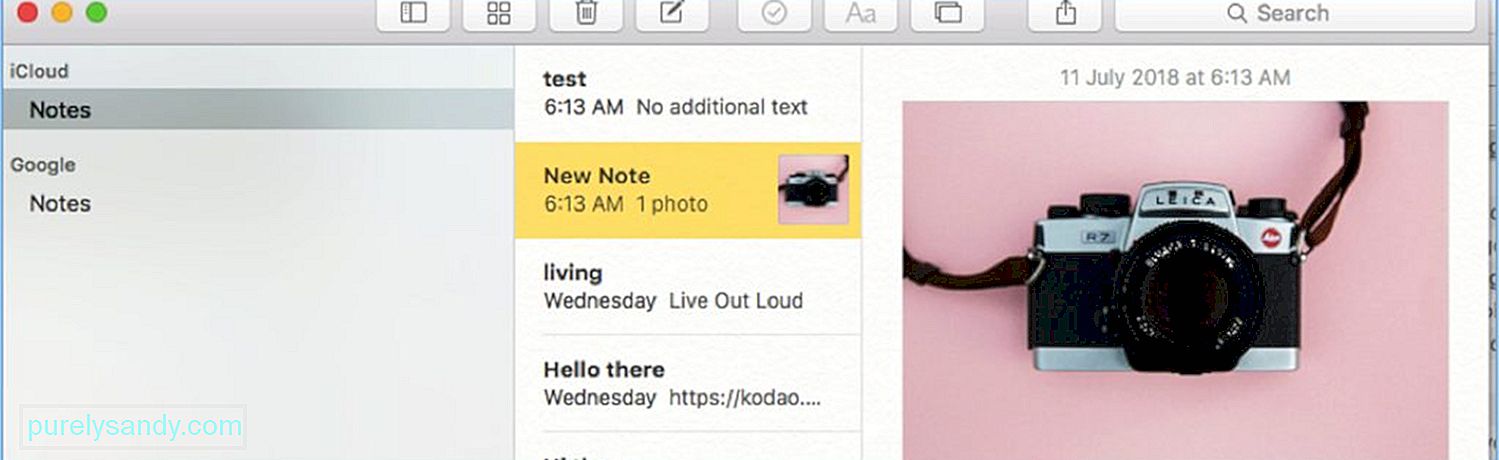
- Åpne bilder fra Dock.
- Åpne albumet eller bla gjennom biblioteket ditt for å velge bildet du vil ha. for å kopiere.
- Kopier bildet til utklippstavlen ved å trykke på Cmd + C
- Åpne notater fra dokken. Du ser listen over notater på venstre side av vinduet.
- På listen klikker du på notatet der du vil legge til bildet.
- På notatet , klikk på området der du vil sette inn bildet.
- Trykk Cmd + V for å lime inn bildet i notatet.
Hvis du surfer på Internett og kommer over et interessant bilde du vil legge til et notat, er alt du trenger å gjøre å dra og slippe bildet til Notes-appen på Mac. Du må imidlertid ha både nettleseren din og Notes-appen åpen samtidig for å kunne gjøre dette. Hvis du vil dra og slippe et bilde fra nettet, følger du disse instruksjonene:
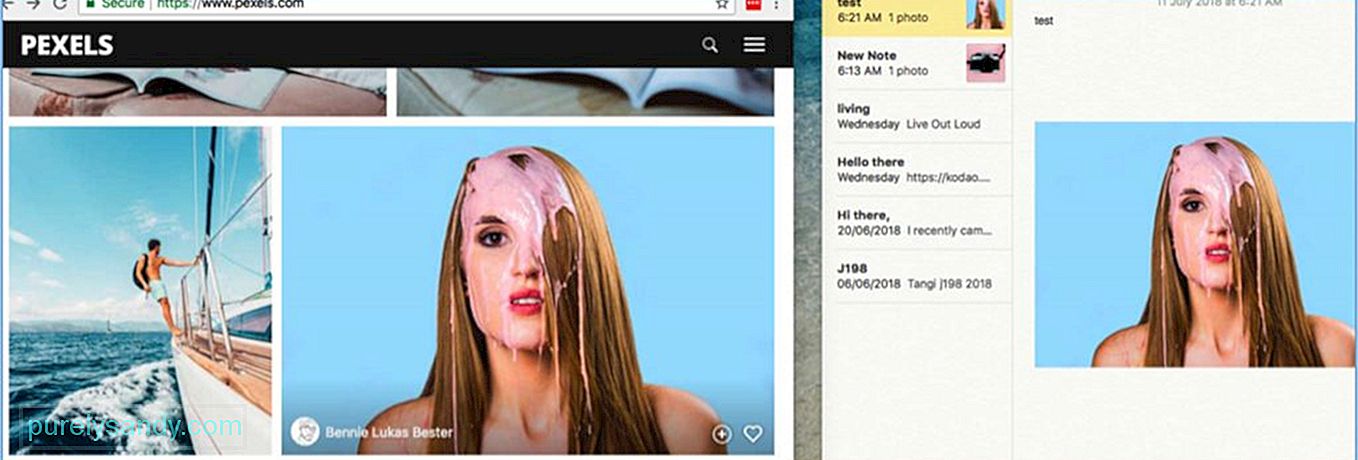
- Start Notes-appen fra Dock.
- Klikk på merk der du vil legge til et bilde i eller opprette et nytt notat.
- Åpne Safari eller en hvilken som helst nettleser. Klikk og hold på bildet du vil kopiere, og dra det deretter til notatvinduet.
- Slipp bildet i notatet du vil legge det til.
For å sette inn bilder direkte i notatet ditt ved å legge til bilde- eller videofunksjonen i Notes-appen, gjør du bare følgende:
- Start Notes-appen fra Dokk.
- Opprett et nytt notat eller velg et eksisterende notat fra listen til venstre i vinduet.
- Klikk på ikonet for å legge til bilde eller video i toppmenyen.
- Velg bildet fra mappene som er tilgjengelige på popup-skjermen. Du vil vanligvis se Photos and Photo Booth fordi dette er standard lagringsalternativer for bilder.
- Dra og slipp det valgte bildet i notatet.
- Legg til tekst i bildet ditt ved å klikke inne i selve notatet.
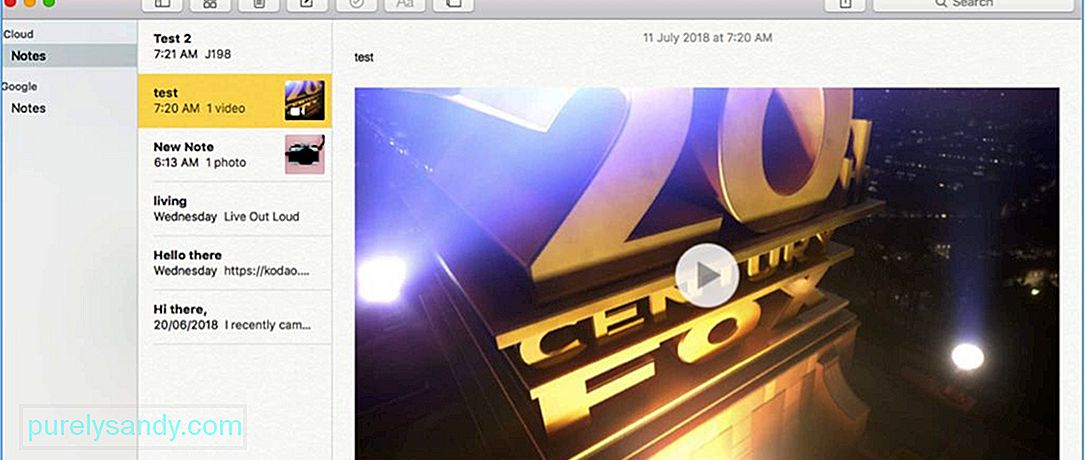
Bortsett fra bilder, kan du også legge til videoer for å gi mer tydelighet i notatene dine. Enten det er en opplæring, en film eller en tilfeldig video, er disse typer innhold mer effektive enn enkel tekst. Prosessen er lik hvis du vil legge til en musikkfil i notatet ditt. For å legge til en video i notatet, følg denne fremgangsmåten:
- Start notater fra dokken og la den være åpen i bakgrunnen.
- Start Finder fra dokken.
- Finn mappen som inneholder videoen du vil legge til notatet.
- Klikk på videofilen og dra den til Notes-appvinduet.
- Slipp videoen til notatet du vil bygge den inn i.
- Du kan også legge til videoer i notatet ditt ved å klikke på knappen Legg til bilde eller video i Notes-appen.
Legge til multimediafiler som bilder, musikk eller lydfiler til notatene dine kan være litt beskattende for din Mac. Forbedre Mac-ytelsen din med en app som Outbyte MacRepair, som sletter søppelfiler fra datamaskinen din og øker RAM-en.
YouTube Video.: Slik lagrer du bilder, lydfiler og videoer på Mac-notater
09, 2025

